안녕하세요. 오늘은 카카오톡 알림음 변경 및 설정 방법에 대해 알아보도록 하겠습니다. 주제 그대로 카카오톡에서 울리는 알림음에 대한 변경 방법이며, 상황에 따라 개별로 또는 전체 설정을 할 수 있습니다. 중요한 카톡을 받아야 하는 경우 또는 개별로 구분해두고 싶은 카톡이 있다면, 아래 내용을 참고해 이용해 보시길 바랍니다. 자세한 부분은 아래 정리되어 있으며, 순서대로 따라해보시면 될 것 같습니다.
카카오톡 알림음 변경하는 방법 (전체, 개별 설정)
1. 카카오톡 알림을 설정하기 위해, 카카오톡 실행을해주세요.
실행을 해주신 다음, 오른쪽 톱니바퀴 아이콘 터치한 후 [전체 설정] 메뉴를 눌러주시면 됩니다.
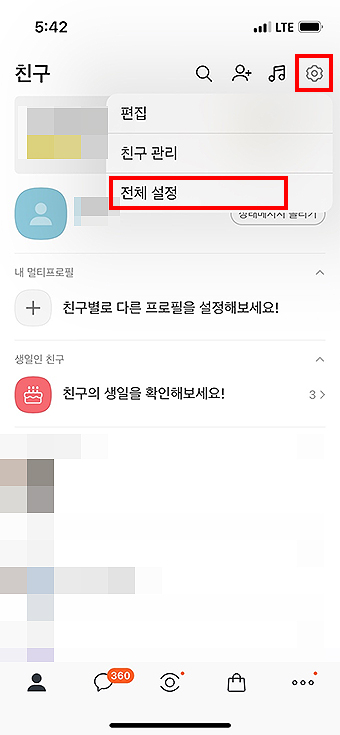
2. '설정' 창이 열리셨다면, [알림] 메뉴를 터치합니다.
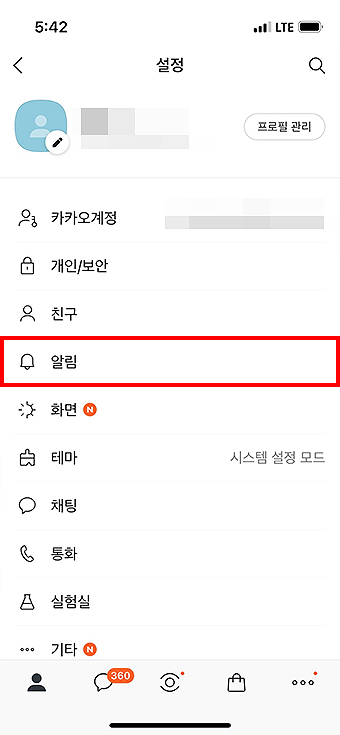
3. '알림' 페이지에서 [알림음] 메뉴를 터치해줍니다.
알림음은 기본 설정이라면 [카톡]으로 되어 있으실 겁니다. 또한, 알림음 외에도 알림 관련 여러 설정을 할 수 있으니 참고해서 이용해 주시면 되겠습니다. 미리보기, 프로필 미리보기, 앱 실행 중 알림, 앱 실행 중 사운드 등등을 선택해 알림 여부를 선택할 수 있습니다.
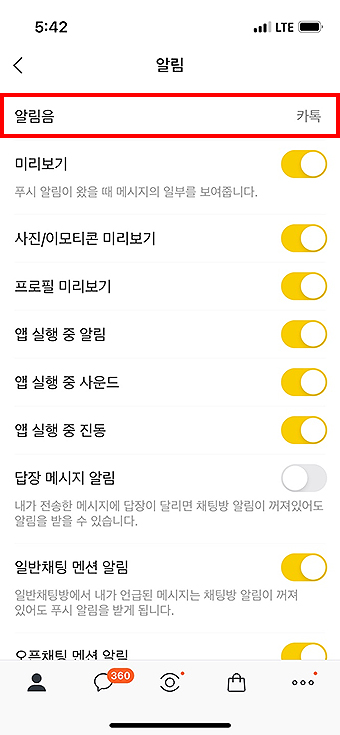
4. '알림음' 설정 페이지로 왔으며, 알림음을 선택해 변경할 수 있습니다.
해당 알림음을 누르게 되면, 음성이 나오게 되며, 사용하고 싶은 알림음을 찾아 선택해 주시면됩니다. 알림음은 언제든 변경 가능하니 필요에 따라 설정해 주시면 되겠습니다.
*해당 알림음 설정은 카카오톡 알림음 설정이며, 5번부터는 개별 설정하는 방법에 대해서 안내해드리도록 하겠습니다.
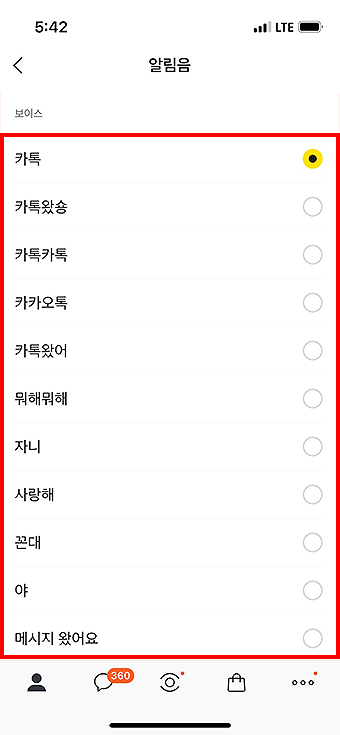
5. 이번에는 카카오톡 알림음의 전체 설정이 아닌 개별 설정을 해보도록 하겠습니다.
알림음을 개별로 설정하고 싶은 카카오톡 방을 먼저 들어가주세요. 카카오톡 방으로 들어가주신 분들은 오른쪽 상단의 쩜 세줄 메뉴를 터치해주시면 됩니다.
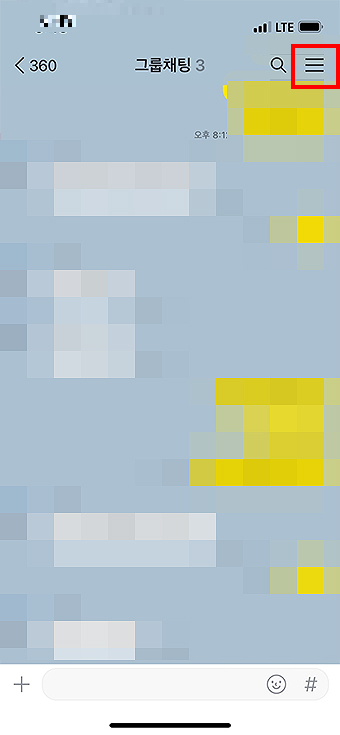
6. 메뉴가 열리셨다면, 하단 오른쪽의 [톱니바퀴] 아이콘을 터치합니다.
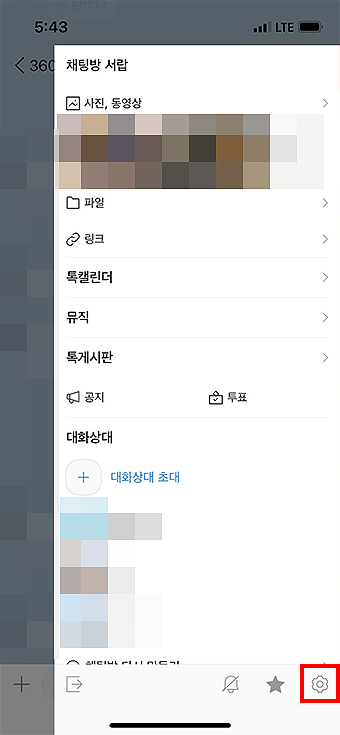
7. '채팅방 설정' 페이지로 오셨다면, [현재 채팅방 알림음]을 눌러주세요.
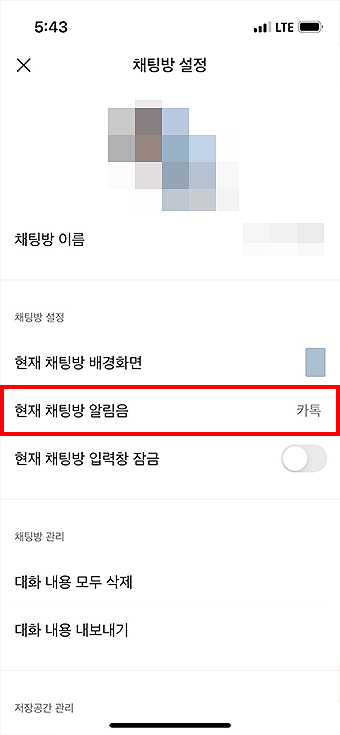
8. 이전에 봤던 알림음 설정 페이지로 이동되며, 마찬가지로 원하는 알림음을 선택해 설정해주시면됩니다.
알림음 선택시 변경이 되며, 동일하게 미리 보이스를 들어볼 수 있습니다. *최 하단을 보시면, [무음]으로도 설정할 수 도 있습니다. 비교적 중요하지 않은 카톡은 무음으로 변경하는 것도 방법이 될 수 있습니다.
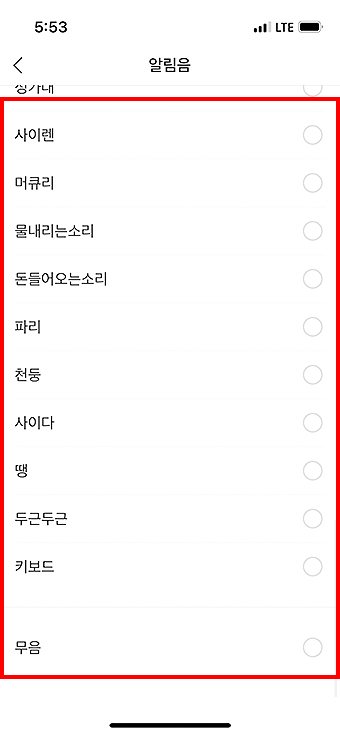
여기까지, 카카오톡 알림음 변경 및 설정하는 방법에 대한 안내였습니다. 총 두가지의 방법으로 전체 알림음을 변경하거나, 개별 카톡에 들어가 알림음을 바꾸는 방법이 있습니다. 카카오톡 방 중의 중요도에 따라 또는 구분하고 싶은 방이 있다면 알림음을 변경해 보시길 바랍니다. 알림음에 따라 중요한 카톡이 올 때, 바로 대응할 수 있으며, 더 효율적일 수 있습니다.
카카오톡 관련 글 :
'IT 정보 > 모바일' 카테고리의 다른 글
| 사람 지우기 어플 추천 및 설치 안내 (0) | 2024.01.08 |
|---|---|
| 아이폰 사파리 pc버전으로 보기 (데스크탑 모드로 보는 방법) (0) | 2023.05.16 |
| 모바일 크롬에서 pc버전으로 보는 방법 (데스크톱 사이트로 보기) (0) | 2023.04.26 |
| 네이버 OTP 인증번호 확인하는 방법 (0) | 2023.04.21 |
| 아이폰 키보드 자동완성, 자동수정 끄기 방법 (0) | 2023.04.19 |




댓글